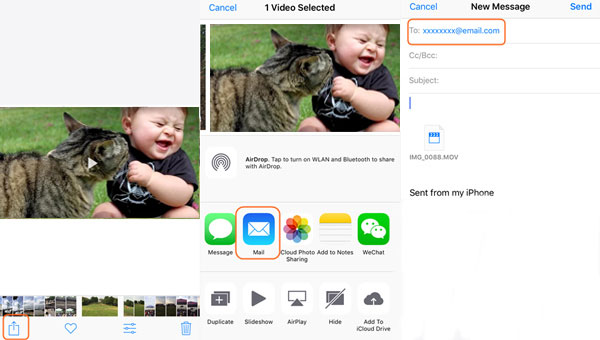
A medida que la tecnología evoluciona y nuestras preferencias cambian, llega un momento en que debemos despedirse de nuestros viejos iPhones a favor de nuevos dispositivos Android. Sin embargo, en medio de esta transición, queda una preocupación crucial: ¿podemos garantizar la migración perfecta de nuestras preciosas fotos cuando Cómo enviar fotos desde iPhone a Android viene en nuestra mente? Después de todo, estos recuerdos no son solo píxeles en una pantalla.
Bueno, a lo largo de las siguientes secciones, exploraremos siete métodos probados para cumplir con esta tarea, asegurando que sus atesorados momentos permanezcan intactos y accesibles en su nuevo dispositivo.
Forma 1: Cómo enviar fotos desde iPhone a Android por correo electrónico (límites de tamaño)
Para enviar fotos y videos cortos desde iPhone a Android, el correo electrónico es una opción, pero tiene límites de tamaño de archivo. Gmail, el servicio de correo electrónico superior, permite hasta 20 MB o 25 MB por archivo adjunto. Si bien es ideal para archivos pequeños, los videos largos y de alta calidad no funcionarán. Aprenda cómo puede hacerlo:
- Comience accediendo a su aplicación de fotos y eligiendo las fotos que desea mover tocando «Seleccionar».
- Después de hacer sus selecciones, presione el icono «Compartir» y luego seleccione «Correo».
- Ingrese la dirección de correo electrónico donde desea enviar las fotos o videos, y luego haga clic en «Enviar».
- En su dispositivo Android, abra su correo electrónico y descargue los archivos adjuntos para almacenarlos en su teléfono.
Es posible que también necesite:
Forma 2: Cómo enviar imágenes desde iPhone a transferencia de Android para dispositivos móviles (sin límites)
¿Está interesado en transferir fotos de iPhone a Android sin ningún error? La transferencia de Mobilekin para Mobile (WIN y Mac) ofrece una solución perfecta para transferir datos entre teléfonos móviles. Con solo un clic, puede copiar fácilmente fotos y otros tipos de datos entre los dispositivos Android (iOS) y Android (iOS). Este software de copia de datos confiable y eficiente es capaz de transferir archivos grandes sin limitaciones.
Las principales características de la transferencia de Mobilekin para dispositivos móviles:
- La mejor aplicación de transferencia de iOS to Android para enviar imágenes desde iPhone a Android por completo sin molestias técnicas.
- Copiar contenido entre iOS y Android y también entre teléfonos con el mismo sistema operativo.
- Trabaje para fotos, videos, música, libros, contactos, mensajes, documentos, aplicaciones, notas, calendarios y más.
- Entregue operaciones fáciles y migración rápida, manteniendo la calidad original de imágenes/datos.
- Realice tareas en dispositivos generales de iOS/Android, incluidos el iPhone 15/14/13/11/11/x/8/7, iPod Touch, iPad, Samsung, Xiaomi, Oppo, Tecno, Itel, Vivo, Honor, Motorola, Huawei, TCL, Google, T-Mobile, etc.
- Valora tu privacidad.
![]()
![]()
¿Cómo puedo enviar imágenes desde iPhone a Android sin perder calidad a través de la transferencia de Mobilekin para dispositivos móviles?
Paso 1: conecte ambos dispositivos a una computadora
Comience vinculando sus dos dispositivos con su computadora con cables USB. Una vez conectado, inicie la transferencia para el programa móvil. A continuación, siga las instrucciones en la pantalla para identificar ambos dispositivos.
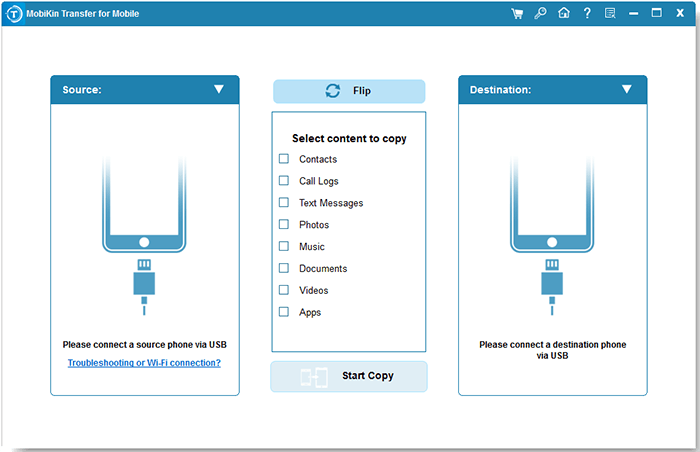
Paso 2: Seleccione «Fotos» para la transferencia de imágenes
Una vez reconocido, designe el iPhone como el dispositivo fuente y Android como el destino. Si se identifican incorrectamente, utilice el botón «Flip» para cambiar sus posiciones. Luego, en la lista de archivos que se muestran en la interfaz, seleccione «Fotos».
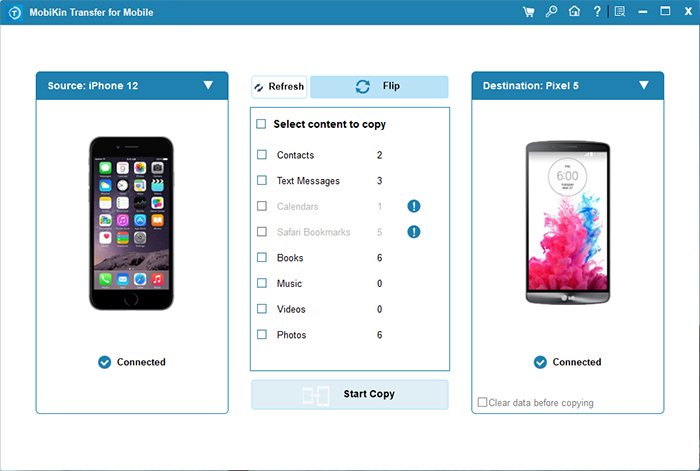
Paso 3: Transfiera fotos de iPhone a Android
Inicie el proceso de migración de datos haciendo clic en el botón «Iniciar copia». Al finalizar, una notificación confirmará la transferencia exitosa.

Forma 3: Cómo enviar imágenes de iPhone a Android con Google Photos
Google Photos hace que transferir imágenes de iPhone a Android sea fácil mientras mantiene la calidad. Está preinstalado en la mayoría de los teléfonos Android y está disponible de forma gratuita en la App Store. Hacer la transferencia con este servicio significa adoptar el ecosistema de Google, con aplicaciones esenciales ya instaladas. A continuación se muestra cómo puedes hacerlo:
- Ir al Tienda de aplicaciones en su iPhone y descargue la aplicación Google Photos.
- Instale y abra Google Photos e inicie sesión en su cuenta de Google.
- Toque su foto de perfil en la parte superior derecha de la pantalla.
- Seleccione Configuración de Google Photos> «Copia y sincronización»> Alternar en esta opción.
- Su iPhone comenzará a cargar todas sus fotos en Google.
- Después de que la carga finalice, cambie a Android y abra Google Photos.
- Inicie sesión en la misma cuenta de Google que acaba de usar y vea las nuevas fotos.
- En su dispositivo Android, seleccione una imagen, abra el menú de 3 puntos y elija «Descargar» para obtener fotos en su teléfono Android.
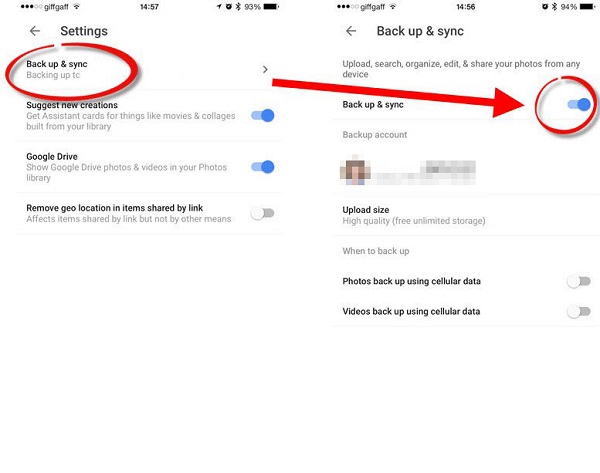
Google Photos ofrece dos opciones para almacenar fotos: alta calidad y calidad original. Al transferir imágenes de iPhone a Android usando Google Photos, puede elegir almacenarlas en alta calidad, lo que comprime ligeramente las fotos para ahorrar espacio, pero no afecta significativamente la calidad de la imagen.
Forma 4: Cómo compartir fotos de iPhone a Android a través de iCloud
Si ya usa iCloud o lo prefiere, este método puede adaptarse a usted. Es similar a Google Photos pero integrado en la aplicación «Fotos» de su iPhone. Si bien no hay una aplicación iCloud para Android, puede poner fotos iCloud a Android accediendo a su cuenta iCloud a través de un navegador web. Aquí está como:
- En su iPhone, navegue a «Configuración> su nombre de usuario.
- Proceda a «iCloud> Photos» y cambie en «Fotos de iCloud».
- Una vez completado, sus imágenes estarán disponibles en iCloud en una resolución completa.
- A continuación, tome su dispositivo Android y abra Google Chrome.
- Visita iCloud.com e inicie sesión con sus credenciales de Apple utilizadas en su iPhone.
- Navegue a la sección «Fotos» para acceder a todas sus fotos de iPhone sincronizadas.
- Vaya a su teléfono Android, toque «Seleccione» y elija «Seleccione todo» o elija fotos específicas para guardar.
- Toque el menú de tres puntos, luego haga clic en «Descargar» para obtener las imágenes en la carpeta «Descargar» de Android.


Forma 5: Cómo enviar fotos de iPhone a Android a través de texto
MMS, una vez ampliamente utilizado para compartir medios, ha disminuido con el aumento de las aplicaciones de mensajería. Sin embargo, sigue siendo un método para enviar mensajes de texto desde iPhone a Android o entre los no smartphones. Vea cómo MMS entre iPhone y Android para compartir fotos de esta manera:
- Acceda a la «configuración» del iPhone y busque «mensajes».
- Dentro de «Mensajes», habilite «Mensaje MMS» en «SMS/MMS».
- Regrese a la pantalla de inicio e inicie un nuevo mensaje.
- Elija el contacto para enviar las imágenes a través de MMS.
- Toque el icono «Fotos» y seleccione las fotos deseadas tocando el letrero «Flecha».
- Consulte el MMS entrante, incluidas las fotos.

Forma 6: Cómo enviar imágenes de imágenes desde iPhone a Android con WhatsApp
La mayoría de las aplicaciones de mensajería reducen la calidad de las fotos salientes para guardar datos y acelerar la transferencia. Si esto no es un problema, use su servicio de mensajería preferido como WhatsApp. Aquí le mostramos cómo obtener imágenes de texto de iPhone a Android a través de esta herramienta:
- Abra WhatsApp en un iPhone y navegue a los chats.
- Encuentra la conversación de tu amigo tocando su nombre.
- O cree una nueva conversación tocando el botón en la esquina superior derecha.
- Una vez en la conversación, toque el icono «Plus» en la parte inferior izquierda.
- Seleccione «Biblioteca de fotos y videos» y opte por la imagen que desea enviar.
- Toque el botón «Enviar» en la parte inferior.
- Recoge el teléfono Android y acceda a las fotos que acabas de enviar.
Antes de la transferencia, asegúrese de que su configuración de WhatsApp tanto en su iPhone como en los dispositivos Android estén configurados correctamente para compartir medios. Vaya a «Configuración de WhatsApp> Chats> Copia de seguridad de chat» para confirmar que sus medios están configurados para incluir fotos.
Podrías gustarle:
Forma 7: Cómo enviar fotos a Android desde iPhone a través de Smart Switch (solo Samsung)
La aplicación Smart Switch de Samsung facilita la transferencia de contenido fácil a los nuevos dispositivos Galaxy, preinstalados en modelos más nuevos. Permite la transferencia directa del iPhone a la galaxia a través del cable USB o WiFi. Puede optar por transferir elementos como imágenes, videos, audio y mensajes. Aquí está la guía del usuario:
- En Samsung, vaya a «Configuración> Cuentas y copia de seguridad».
- Proceda a «Smart Switch> Traiga datos de un dispositivo antiguo> Recibir datos».
- Elija su iPhone y seleccione «Transferir de forma inalámbrica». La aplicación generará un código QR.
- En su teléfono fuente (iPhone), descargue y abra Smart Switch desde la App Store.
- Acepte los términos de Samsung, otorga los permisos necesarios y seleccione «transferir de forma inalámbrica».
- Escanee el código QR desde su dispositivo Samsung y presione «unirse» para establecer la conexión.
- En su dispositivo Samsung, elija los datos que desea transferir, como «imágenes».
- Toque «Transferir» para comenzar el proceso. Siga las indicaciones en ambos dispositivos y toque HECHO cuando termine.

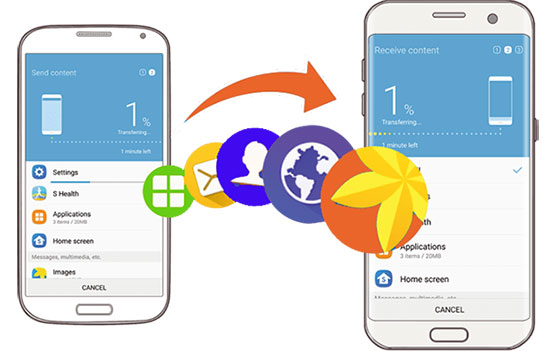
Palabras finales
Ok, ahí lo tienes! Desde la utilización de un software especializado hasta aprovechar las soluciones basadas en la nube u otras, hemos profundizado en una variedad de técnicas adaptadas para satisfacer sus necesidades específicas. Ya sea que sea un entusiasta de la tecnología o un novato, hay un método adecuado para su destreza técnica.
Suponiendo que esté buscando opciones eficientes para enviar fotos de su iPhone a Android sin daños de calidad, no dude en probar la transferencia de Mobilekin para la salida móvil. Después de todo, la calidad y el software seguro pueden mejorar constantemente nuestras vidas.
![]()
![]()
